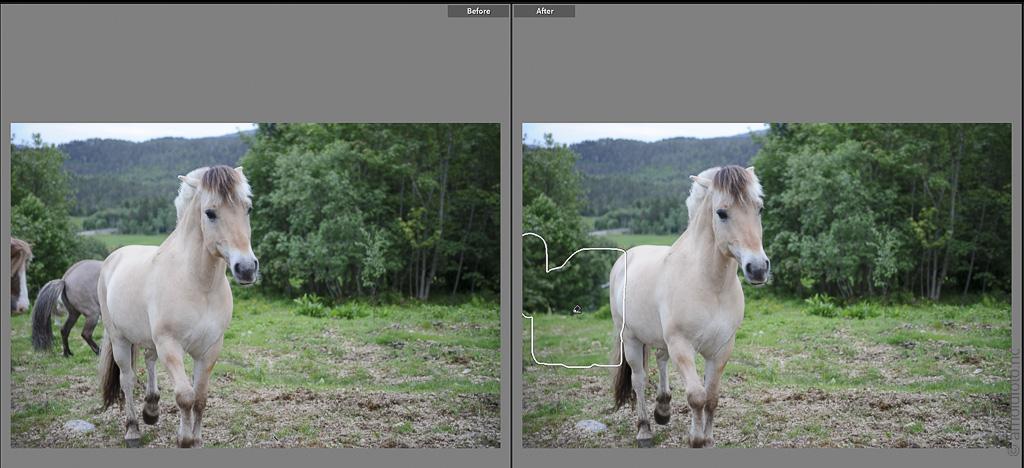Ny Lightroom Classic 14 – flere nyheter. Nå er det like før Adobe MAX, og Adobe sender ut ny hovedversjon av alle programmene sine. Med de nye versjonene kommer nyheter, forbedringer, støtte for nye kamera, nye objektivprofiler og feilrettinger.
Jeg oppdaterer artikkelen etter hvert
Gjeldende versjoner
- Lightroom Classic, 14.0
- Lightroom (skybasert lagring av bilder, 8.0
- Lightroom Mobile, 10.0
- Photoshop, 26.0
- Camera RAW, 17.0
Nyheter
- Adobe har forbedret Generative Remove AI
- Forbedret cataloghandtering ved oppgraderinger
- HDR-oppdateringer
- Innholdskreditering (tidlig tilgang)
- Forbedret direktefotografering med Nikon (Tethered Capture)
- Bedre ytelse
- Administrasjon av forhåndsvisninger
- Støyfjerning støtter nå flere filformater
Generativ fjerning
Generativ fjerning har nå fått bedre objektoppdagelse. Dette gir enklere fjerning av uønskede elementer i et bilde. Det er enklere å markere objektet du vil fjerne. Du trenger ikke markere objektet like nøyaktig som tidligere. Du kan markere et helt objekt, bare ved å markere omtrentlig helt rundt det.
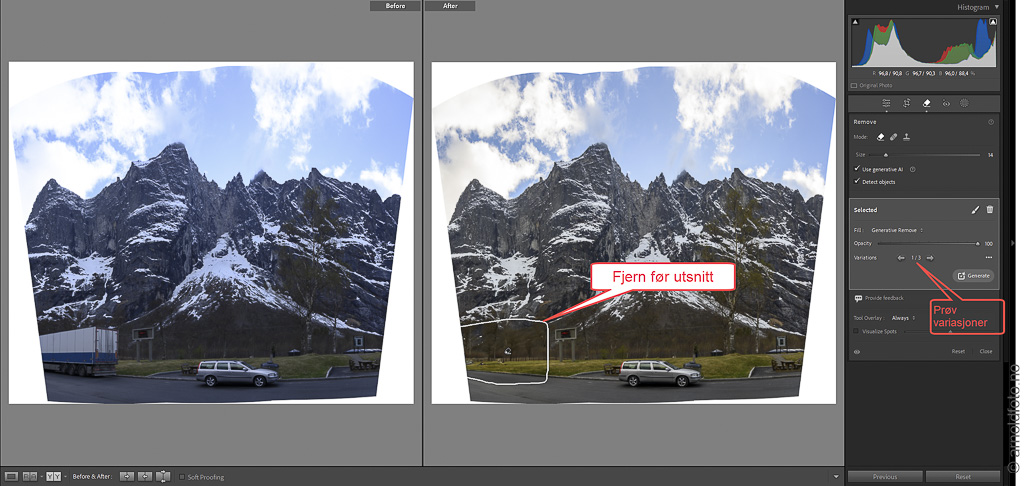
Når du bruker generativ fjerning på flere bilder, og bruker Autosync, kopiering og liming eller synkronisering, så vil funksjonen nå lage nye variasjoner for hvert målbildet.
Endring av Visualiser punkter (Visualice Spots)
Opp til og med versjon 13.5 var dette hjelpeverktøyet under fjerning av sensorflekker stnlig på Toolbar, når sletteverktøyet var aktivt. Sjekkboksen og en glidebryter for justering er fra og med LrC 14.0 flyttet til panelet Generative Remove. Du finner den nederst i panelet. På bildet ovenfor kan du se den like ved snakkebobla i Remove-panelet.
HDR-oppdateringer
ISO gain-kart er nå automatisk med, når du eksporterer HDR-bilder til JPG. Du har også muligheten til å inkludere eller ekskludere dette ved eksport til filformatene AVIF, TIFF og JXL.
Lightroom Classic kan nå vise HDR i flere situasjoner. Det gjelder sekundærskjermen, fullskjerm og sammenligningsskjermen.
Beskytt de digitale bildene dine
Content Credential bidrar til å beskytte bildene dine. Digital signatur, redigeringsinformasjon m.m. blir lagt med bildet når du eksporterer eller deler et bilde på internett. I Lightroom Classic kan du selv velge i eksportvinduet, om du vil legge ved denne informasjonen, når du eksporterer bildet i JPEG-format.
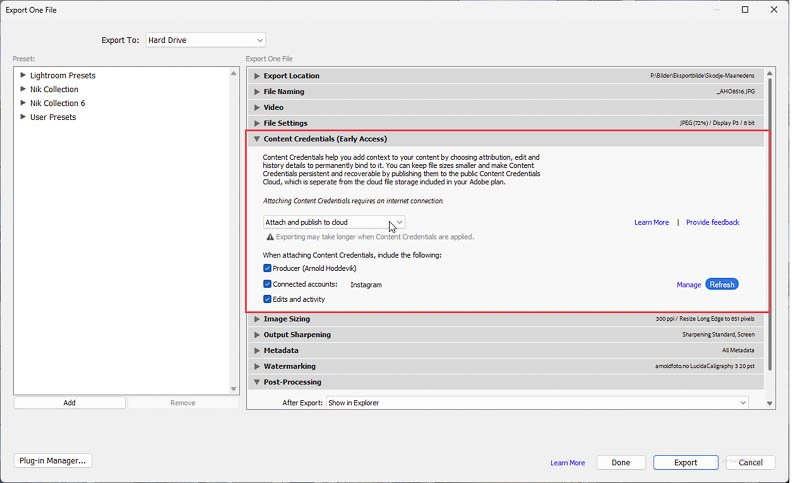
Dette er en funksjonen i en tidlig tilgangsfase.
Direkte fotografering med Nikon (tethered capture)
På Mac slipper du nå å restarte Lightroom Classic i Rosetta-modus, når du skal bruke direkte fotografering.
- Lightroom Classic oppdager kameraet raskere.
- Overføring av bilder er mer pålitelig og raskere.
- Live view fungerer bedre.
Nikon Zfc, Z9 og Z6 III fikk også støtte for direktefotografering.
Lasting av bilder i redigeringsmodulen
Lightroom Classic laster nå bildene raskere i redigeringsmodulen, og du vil se bedre navigering mellom bilder på filmstripa.
Forhåndsvisninger
Du har nå bedre muligheter til å administrere forhåndsvisninger. Til nå har vi hatt muligheten til å velge størrelse og kvalitet, og automatisk sletting av 1:1 forhåndsvisninger etter selvvalgt tidsrom. Nå har vi også fått mulighet til å begrense hvor stor diskplass Lightroom Classic skal få lov å bruke til lagring av forhåndsvisninger. Du får to advarsler på skjermen:
- Når Lightroom Classic når 90 % av den fastsatte grensen, får du melding på skjermen om at du kan utvide området, og der er en knapp for å sette opp størrelsen
- Du får også varsel før Lightroom Classic starter å slette standard forhåndsvisninger.
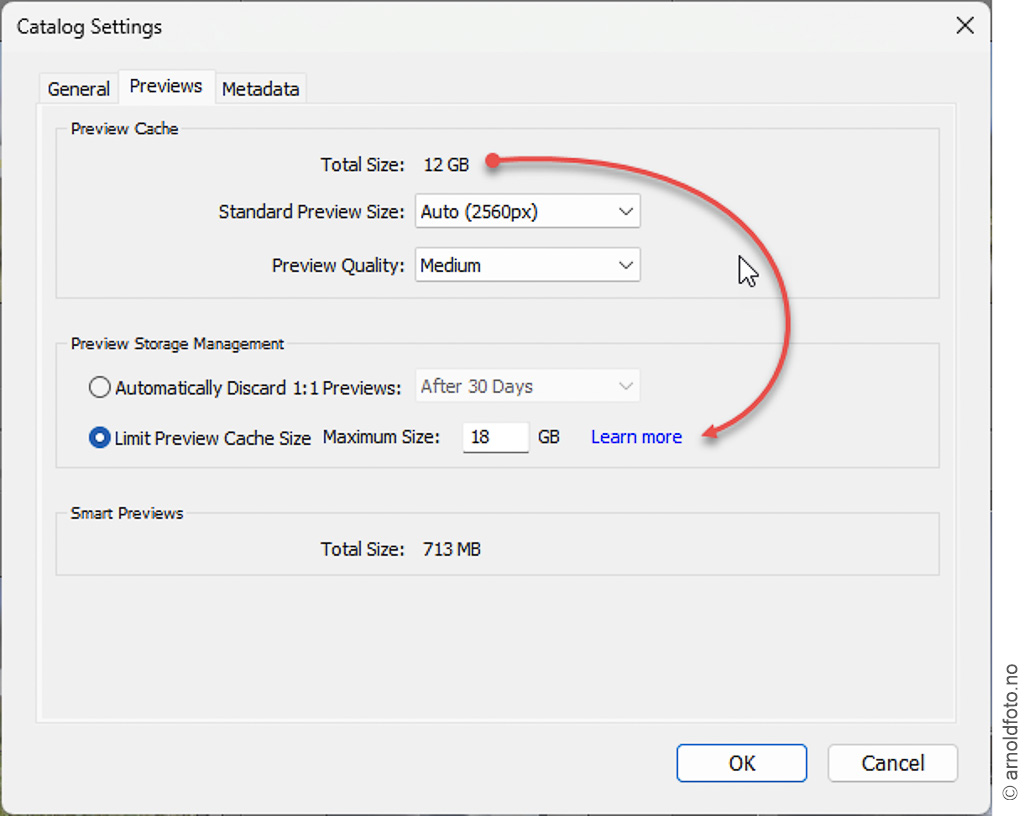
Catalogoppgraderinger
Lightroom Classic endrer ikke lenger navn på catalogfila i forbindelse med oppgradering av catalogfila. Du oppgraderer catalogfila vanligvis en gang i året, når du installerer ny hovedversjon, slik som versjon 14.0.
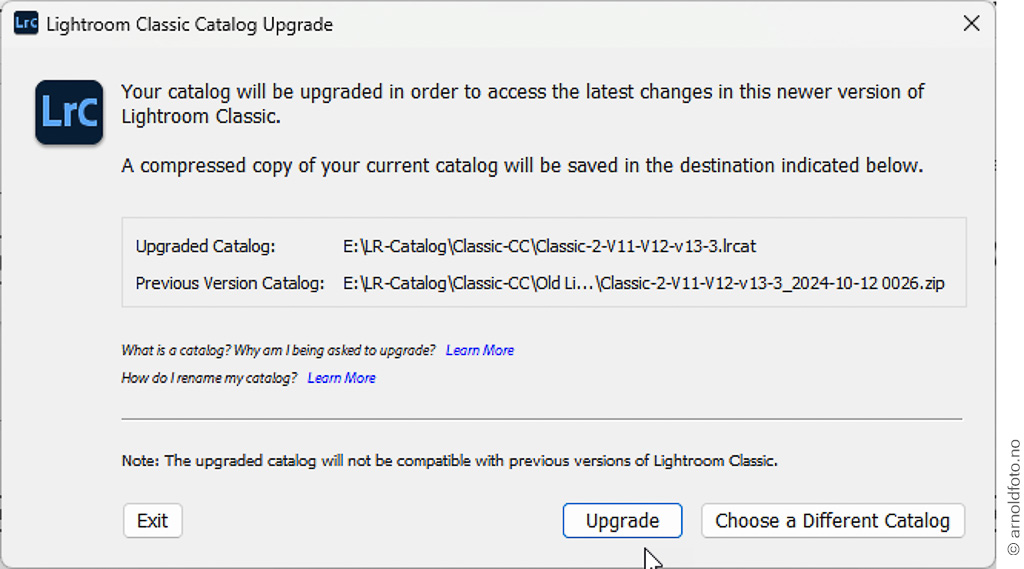
Når Lightroom Classic skal oppgradere catalogfila, lager programmet alltid først en kopi av catalogfila. Lightroom Classic oppgraderer så kopien til nytt filformat. Den blir også optimalisert etter oppgraderinga.
Dessuten lagrer Lightroom Classic nå den forrige catalogfila i et zip-arkiv i en ny mappe. Den får navnet Gamle Lightroomcataloger/Old Lightroom Catalogs. Det er nyttig, fordi catalogmappa blir ryddigere. Det blir mindre sjanse for at du åpner feil catalogfil. Du kan fortsatt gå tilbake til en tidligere versjon av Lightroom Classic, ved å pakke ut fila fra mappa med gamle cataloger. Pass i så fall på å kopiere eller flytte den til catalogmappa.
Etter at du har startet opp Lightroom Classic, kan du nå når som helst endre navn på catalogfila fra innsiden av Lightroom Classic. Du kan sågar endre navn på catalogmappa. Dette gjør du fra menyen File i Library.
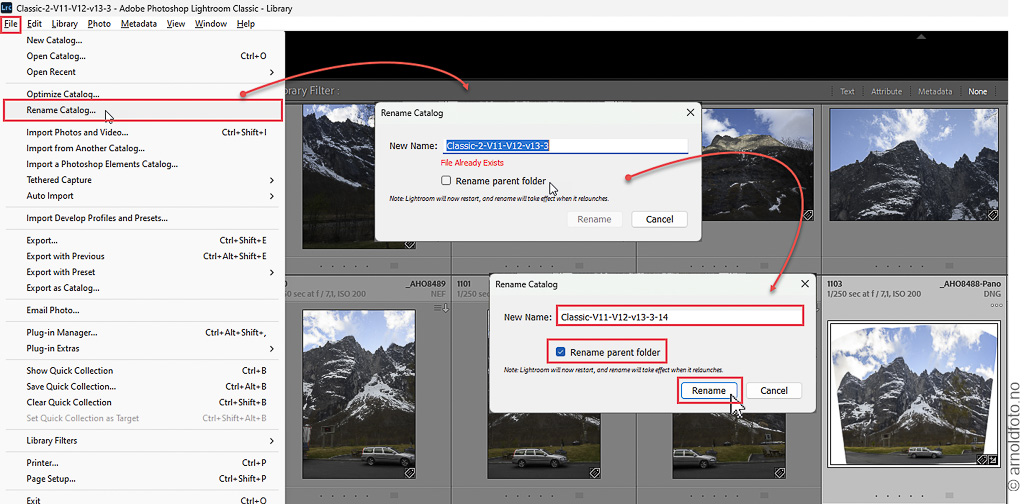
Når du har klikket på knappen Rename, vil Lightroom Classic avslutte. Så skjer endring av filnavn og eventuelt mappenavn, og starte på nytt.
Du kan kalle catalogfila det du selv ønsker, men det er en fordel å bruke norske bokstaver og tall og eventuelt bindestrek (-) eller understrek (_). Unngå mellomrom og ulovlige tegn, slik som &, % # ; : * () ! @$ ^ ‘ { } [] ? < >
Støyfjerning
Støyfjerning med DeNoise AI støtter nå flere RAW-filformater en tidligere, i tråd med tidligere lovnader. De nye filformatene er:
- DNG av HDR og panorama
- Apple Pro RAW DNG
- Samsung Galaxy Expert RAW DNG
- og andre RAW-filer
Nye intelligente forhåndsinnstillinger (Preset)
Der er syv nye adaptive forhåndsinnstillinger. Med de kan du redigere bestemte elementer i bildet. Du kan f.eks. forbedre hud eller simulere himmel i den gyldne timen eller i blåtimen.
Adaptive forhåndsinnstillinger
Portrett
- Pen hud i ansiktet
Himmel
- Den blå timen
- Blå pop
- Den gyldne timen
Motiv
- Balanser kontrast
- Lys
- Varmt lys
Støtte for nye kamera
| Kamera | Raw filtype | Matsjende kameraprofil | Krever Camera Raw plug-in versjon | Krever Lightroom versjon | Krever Lightroom Classic versjon |
|---|---|---|---|---|---|
| Apple iPhone 16 Front Camera | DNG | No | 17.0 | 8.0 | 14.0 |
| Apple iPhone 16 Ultrawide Camera | DNG | No | 17.0 | 8.0 | 14.0 |
| Apple iPhone 16 Wide Camera | DNG | No | 17.0 | 8.0 | 14.0 |
| Apple iPhone 16 Plus Front Camera | DNG | No | 17.0 | 8.0 | 14.0 |
| Apple iPhone 16 Plus Ultrawide Camera | DNG | No | 17.0 | 8.0 | 14.0 |
| Apple iPhone 16 Plus Wide Camera | DNG | No | 17.0 | 8.0 | 14.0 |
| Apple iPhone 16 Pro Front Camera | DNG | No | 17.0 | 8.0 | 14.0 |
| Apple iPhone 16 Pro Telephoto Camera | DNG | No | 17.0 | 8.0 | 14.0 |
| Apple iPhone 16 Pro Ultrawide Camera | DNG | No | 17.0 | 8.0 | 14.0 |
| Apple iPhone 16 Pro Wide Camera | DNG | No | 17.0 | 8.0 | 14.0 |
| Apple iPhone 16 Pro Max Front Camera | DNG | No | 17.0 | 8.0 | 14.0 |
| Apple iPhone 16 Pro Max Telephoto Camera | DNG | No | 17.0 | 8.0 | 14.0 |
| Apple iPhone 16 Pro Max Ultrawide Camera | DNG | No | 17.0 | 8.0 | 14.0 |
| Apple iPhone 16 Pro Max WIde Camera | DNG | No | 17.0 | 8.0 | 14.0 |
| GoPro HERO12 Black | GPR | No | 17.0 | 8.0 | 14.0 |
| GoPro HERO13 Black | GPR | No | 17.0 | 8.0 | 14.0 |
| Panasonic LUMIX DC-S5D | RW2 | Yes | 17.0 | 8.0 | 14.0 |
* Merknad:
* XMP profiler for Nikon Z 6 III Creative Picture Controls.
** Foreløpig støtte.
Adobe har en oversikt over alle kamera, som Camera RAW og Lightroomfamilien støtter, her.
Nye objektivprofiler
Alle disse objektivene fikk støtte i augustutgaven, 13.5. Så ingen nye objetiver nå i oktober.
| Produsent | Objektiv | Objektivfeste | Krever minst versjon av Camera Raw-pluginmodul | Krever minst Lightroom-versjon | Krever minst Lightroom Classic-versjon |
|---|---|---|---|---|---|
| Samsung | Samsung Galaxy Z Flip6 baksidekamera med ultravidvinkel | Samsung | 16.5 | 7.5 | 13.5 |
| Samsung Galaxy Z Flip6 baksidekamera | Samsung | 16.5 | 7.5 | 13.5 | |
| Samsung Galaxy Z Fold6 frontkamera | Samsung | 16.5 | 7.5 | 13.5 | |
| Samsung Galaxy Z Fold6 baksidekamera med telefoto | Samsung | 16.5 | 7.5 | 13.5 | |
| Samsung Galaxy Z Fold6 baksidekamera med ultravidvinkel | Samsung | 16.5 | 7.5 | 13.5 | |
| Samsung | 16.5 | 7.5 | 13.5 | ||
| SIGMA | SIGMA 10–18mm F2.8 DC DN C023 | Canon RF | 16.5 | 7.5 | 13.5 |
| Sony | Sony E PZ 16-50mm F3.5-5.6 OSS II | Sony E | 16.5 | 7.5 | 13.5 |
| Xiaomi | Xiaomi MIX Flip frontkamera | Xiaomi | 16.5 | 7.5 | 13.5 |
| Xiaomi MIX Flip baksidekamera med telefoto | Xiaomi | 16.5 | 7.5 | 13.5 | |
| Xiaomi MIX Flip baksidekamera med vidvinkel | Xiaomi | 16.5 | 7.5 | 13.5 | |
| Xiaomi MIX Fold 4 frontkamera | Xiaomi | 16.5 | 7.5 | 13.5 | |
| Xiaomi MIX Fold 4 baksidekamera med supertelefoto | Xiaomi | 16.5 | 7.5 | 13.5 | |
| Xiaomi MIX Fold 4 baksidekamera med telefoto | Xiaomi | 16.5 | 7.5 | 13.5 | |
| Xiaomi MIX Fold 4 baksidekamera med ultravidvinkel | Xiaomi | 16.5 | 7.5 | 13.5 | |
| Xiaomi MIX Fold 4 baksidekamera med vidvinkel | Xiaomi | 16.5 | 7.5 | 13.5 |
Feilrettinger
Jeg beklager at teksten i feilrettingene er på engelsk.
- Lightroom generates an “Adobe/dynamiclinkmediaserver” folder within the user’s Documents directory
- Images are flagged for republishing even though there have been no changes
- Issue with Display Graphics in Lightroom
- Tethering with the Nikon Z8 doesn’t work with firmware 2.0
- Constant “saving xmp for xx photos” is slowing down my Lightroom Classic
- The shortcut CTRL + ALT + O (Show Loupe Overlay) is not working
- Panel End Marks disappear when side panels are expanded
- Creating Target Collections and assigning images takes a long time
- Hasselblad CFV 100C 907x in-camera crop is not supported
- Errors in the in-app help for shortcuts
- Snapshots fail to capture Lens Blur brush refinements
- Cmd+Option+o / Ctrl+Alt+o assigned to both Preferences and Toggle Generative Remove
- Windows Crash Fix
- Custom location support for LrClassicLogs file
Feilretttinger i Lightroom Classic 14.0.1
16. oktober sendte Adobe ut en mellomoppdatering, som inneholdt viktige oppretting av feil i 14.0. Her kan du se mer om feilene, og hva de førte med seg. Alle tre feilene påvirket eksport og redigering av bilder, slik arbeidet ble mer arbeidskrevende (oppdatering av AI masker og problemer knyttet til generativ fjerning) og til og med hindret (Eksport av enkelte DNG-filer).
- Unable to export some images that have smart proxy available
- Previously edited images with Masks are requesting for update.
- Incorrect shortcuts in Remove tool help for Increase/Decrease Brush Size/Feather.
Slik oppgraderer du
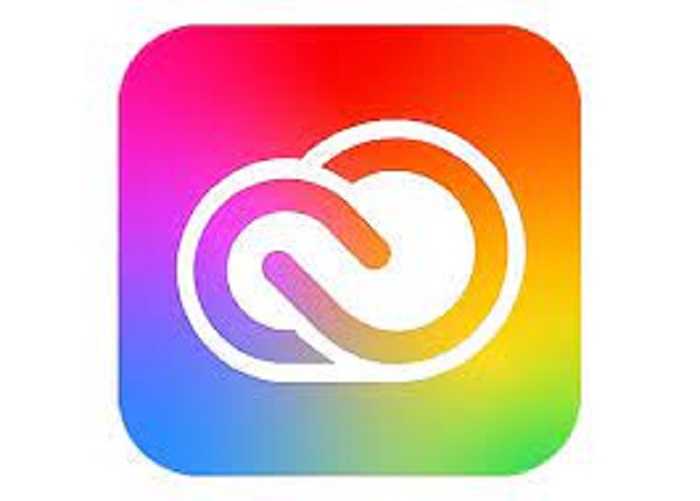
I menyen Help i Lightroom Classic/Lightroom kan du se etter oppdateringer. Lightroom sender deg da over til CC-appen. CC-appen bruker du til å installere, oppgradere, avinstallere, installere andre versjoner, og det er et ressurssenter for deg. Hvis CC-appen ikke viser oppgrader eller Installer på knappen for LrC, må du oppgradere CC-appen før oppgradering av bildeprogrammene blir tilgjengelige. Klikk på menyen, så Hjelp/Help og deretter Se etter oppdateringer, for å oppgradere CC-appen.
Det har forekommet at det ikke er en oppdatering synlig tilgjengelig for Lightroom Classic, bare en Installer-knapp. Det er bare en visningsfeil fra Adobe. Klikk bare på Installer, så oppdaterer du programmet. Det er bare teksten på knappen som er feil.
Jeg har selv hatt denne feilen. Jeg feilsøkte problemet, og i den prossessen logget jeg ut in inn igjen. Det oppdaterte visningen, slik at versjon og knapper ble riktige. Denne operasjonen kan være verdt å prøve, hvis du opplever feil visning i CC-appen.
Les også om for eller mot oppgradering her
Kilde: Adobe